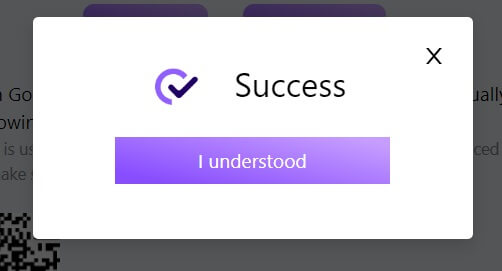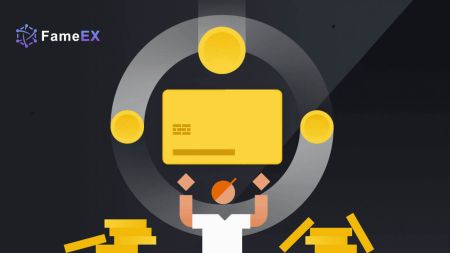FameEX သို့ဝင်ရောက်နည်း
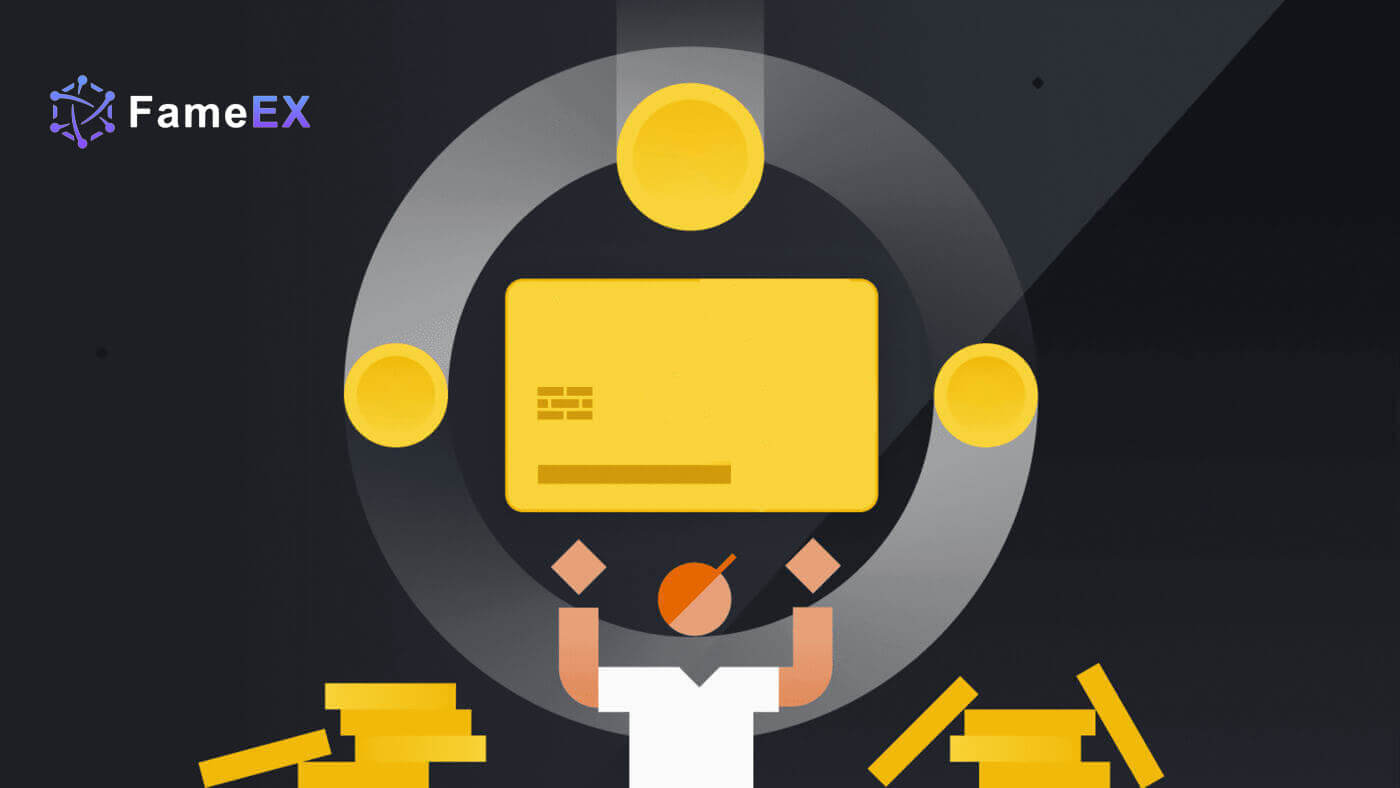
သင့်အီးမေးလ်နှင့် ဖုန်းနံပါတ်ကို အသုံးပြု၍ FameEX အကောင့်သို့ ဝင်ရောက်နည်း
1. FameEX ဝဘ်ဆိုက် သို့သွား၍ [Log In] ကိုနှိပ်ပါ ။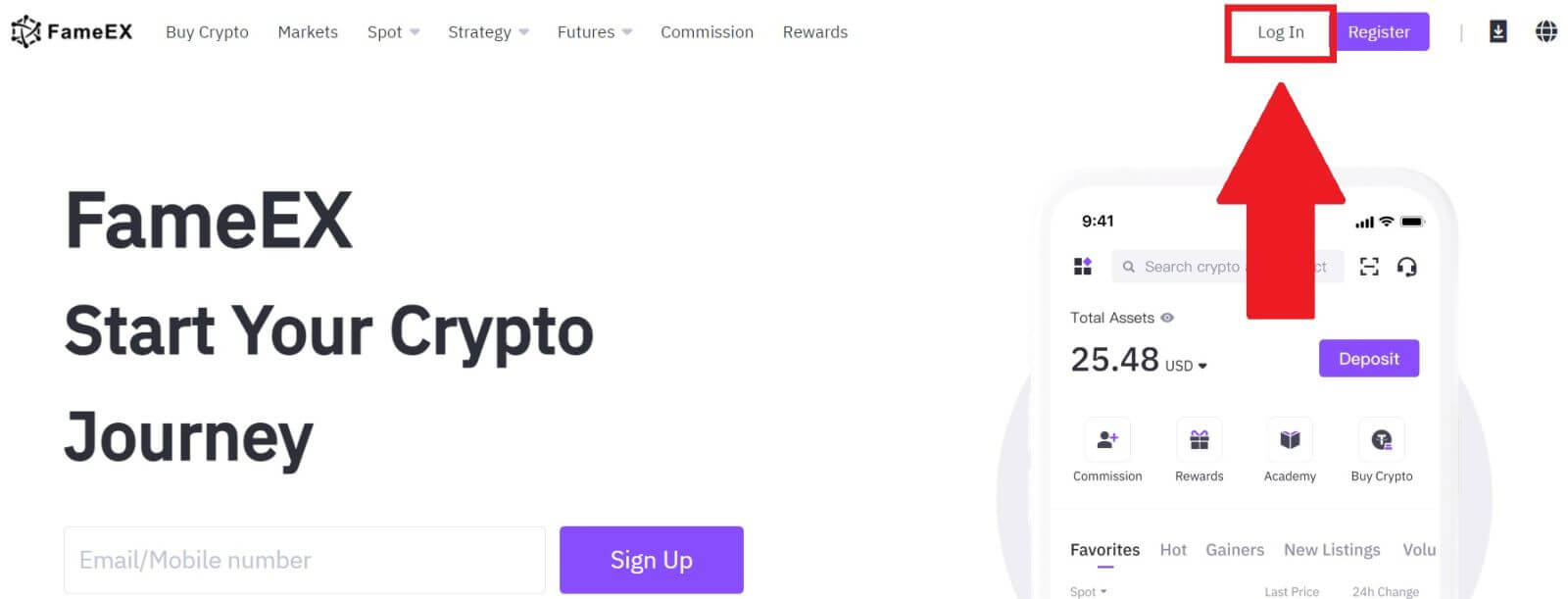
2. သင်၏ အီးမေးလ်/ဖုန်းနံပါတ်ကို ရိုက်ထည့်ပါ ၊ သင်၏ လုံခြုံသော စကားဝှက်ကို ဖြည့်သွင်းပြီး [လော့ဂ်အင်] ကို နှိပ်ပါ။
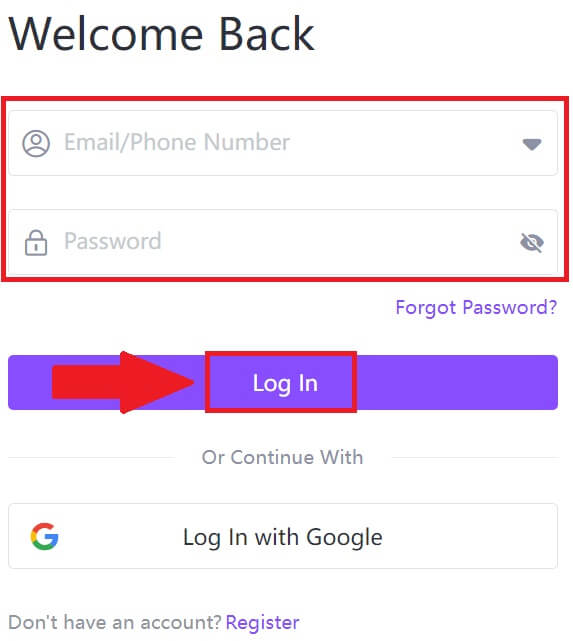
3. သင့်အီးမေးလ် သို့မဟုတ် ဖုန်းနံပါတ်သို့ ဂဏန်း ၆ လုံး အတည်ပြုကုဒ်ကို လက်ခံရရှိရန် [Send] ကိုနှိပ်ပါ။ ကုဒ်ကိုရိုက်ထည့်ပြီး ရှေ့ဆက်ရန် [Confirm]
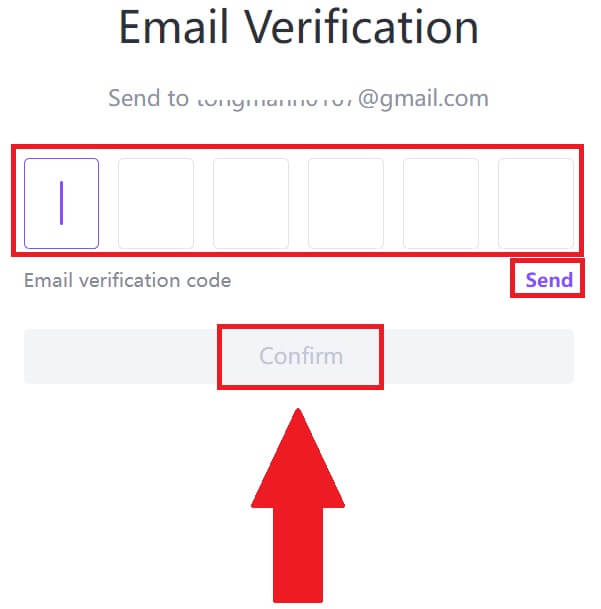
ကိုနှိပ်ပါ။ 4. မှန်ကန်သော အတည်ပြုကုဒ်ကို ထည့်သွင်းပြီးနောက်၊ သင်သည် သင်၏ FameEX အကောင့်ကို ရောင်းဝယ်ဖောက်ကားရန်အတွက် အောင်မြင်စွာ အသုံးပြုနိုင်ပါသည်။
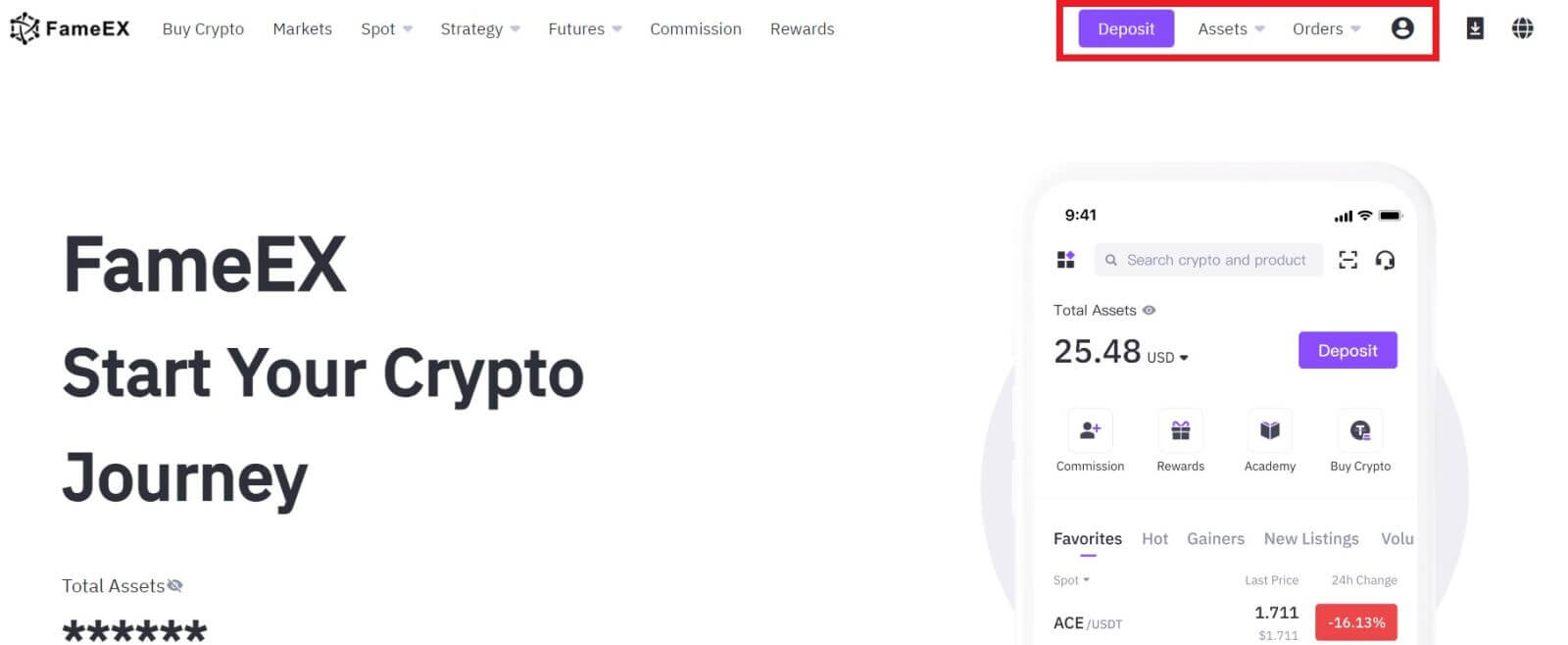
Google ကို အသုံးပြု၍ FameEX အကောင့်သို့ ဝင်ရောက်နည်း
1. FameEX ဝဘ်ဆိုက် သို့သွား၍ [Log In] ကိုနှိပ်ပါ ။ 2. [ Google ] ခလုတ်ကို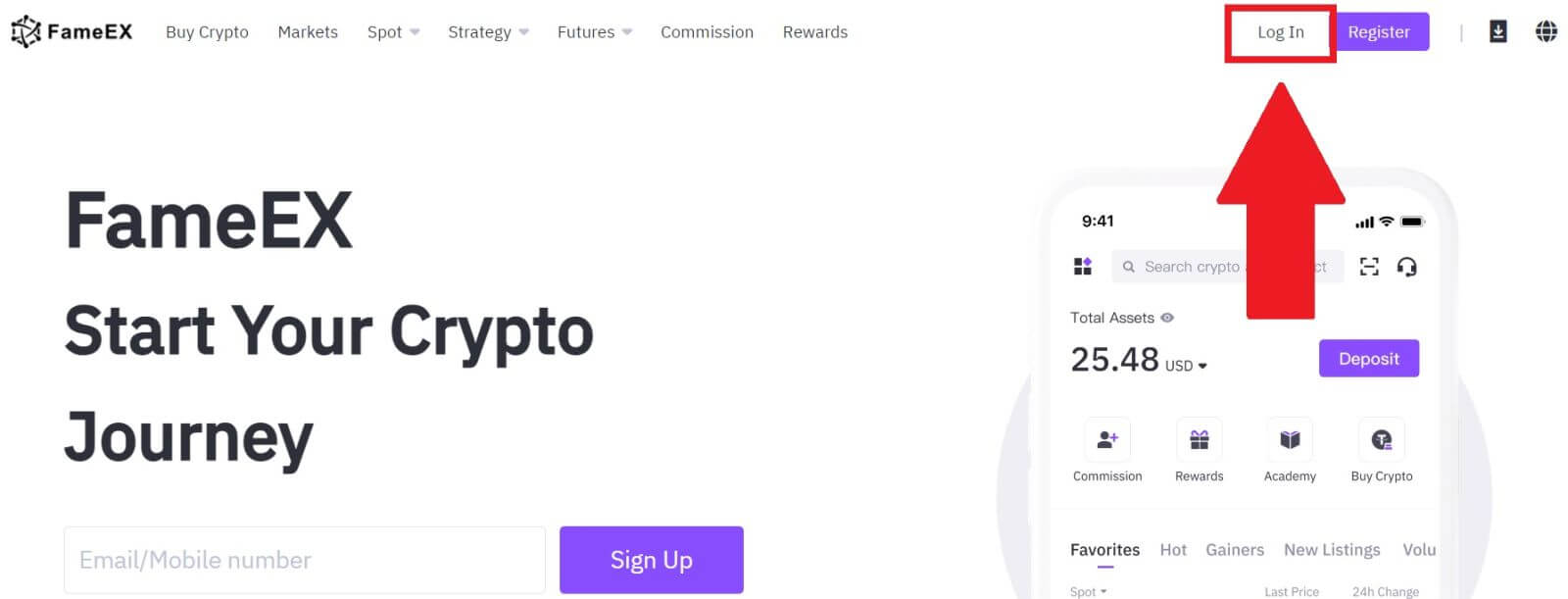
နှိပ်ပါ ။ 3. သင့်အီးမေးလ်လိပ်စာကို ရိုက်ထည့်ရန်နှင့် [Next] ကို နှိပ်ရန် လိုအပ်သည့်နေရာတွင် အကောင့်ဝင်သည့် ဝင်းဒိုးတစ်ခုကို ဖွင့်ပါမည် ။ 4. ထို့နောက် သင့် Google အကောင့်အတွက် စကားဝှက်ကို ထည့်သွင်းပြီး [Next] ကို နှိပ်ပါ ။ 5. မှန်ကန်သော အတည်ပြုကုဒ်ကို ထည့်သွင်းပြီးနောက်၊ ကုန်သွယ်မှုပြုလုပ်ရန် Google မှတစ်ဆင့် သင်၏ FameEX အကောင့်သို့ အောင်မြင်စွာ ဝင်ရောက်နိုင်ပါသည်။
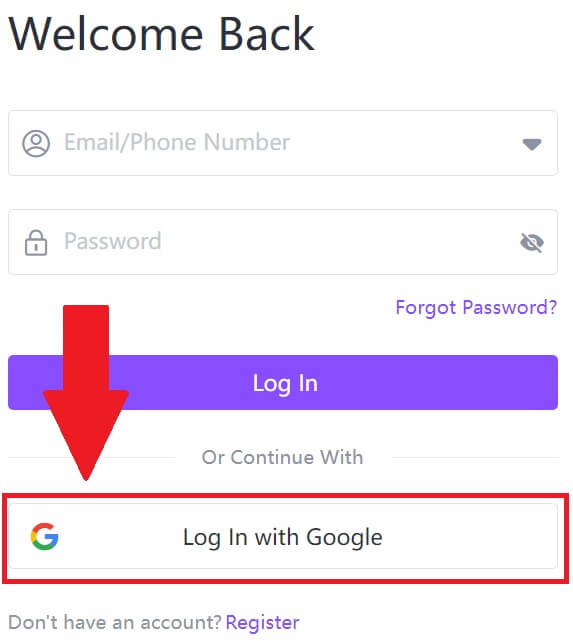
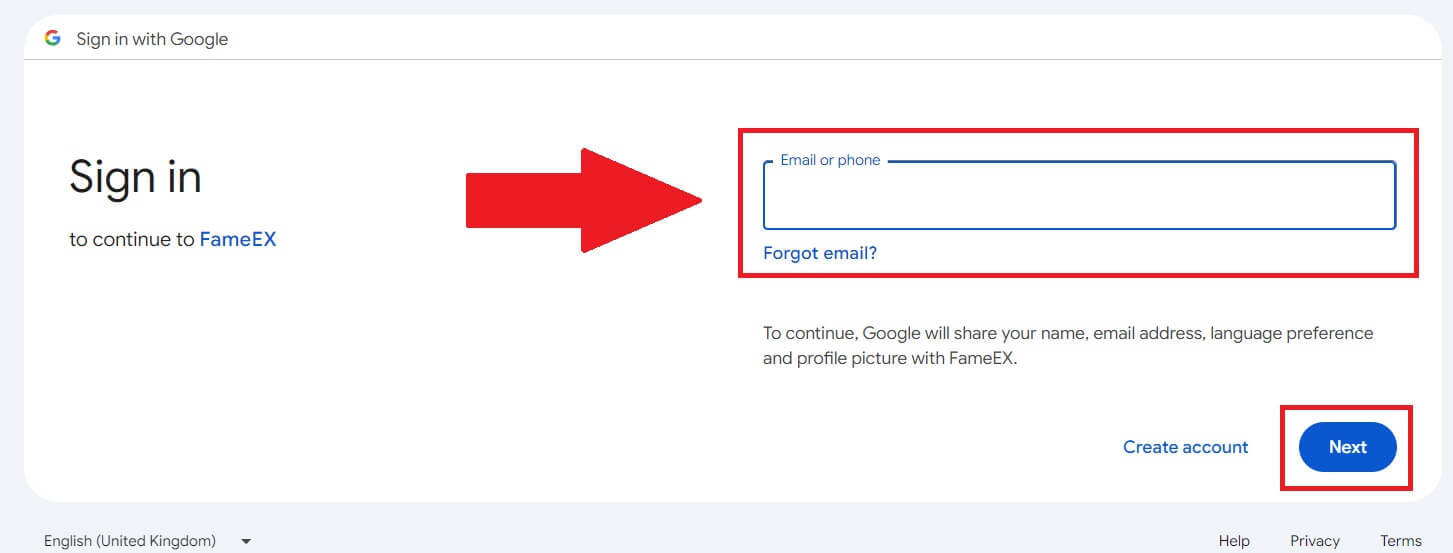
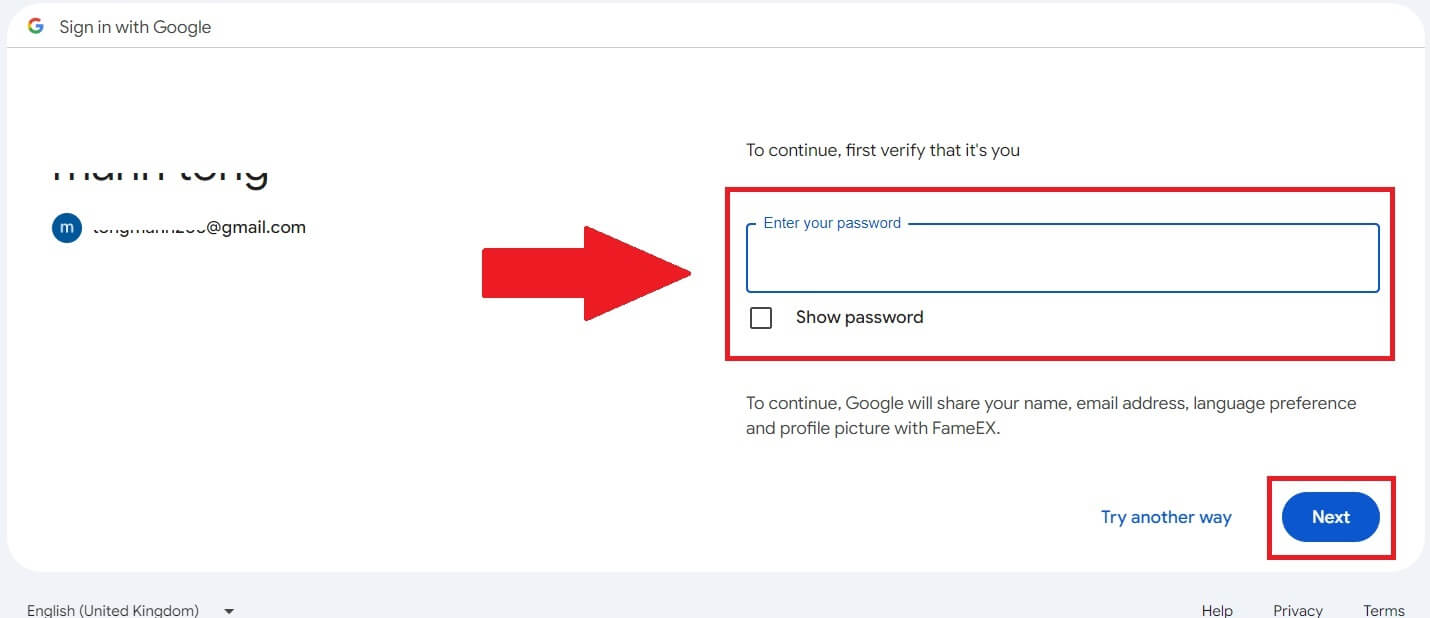
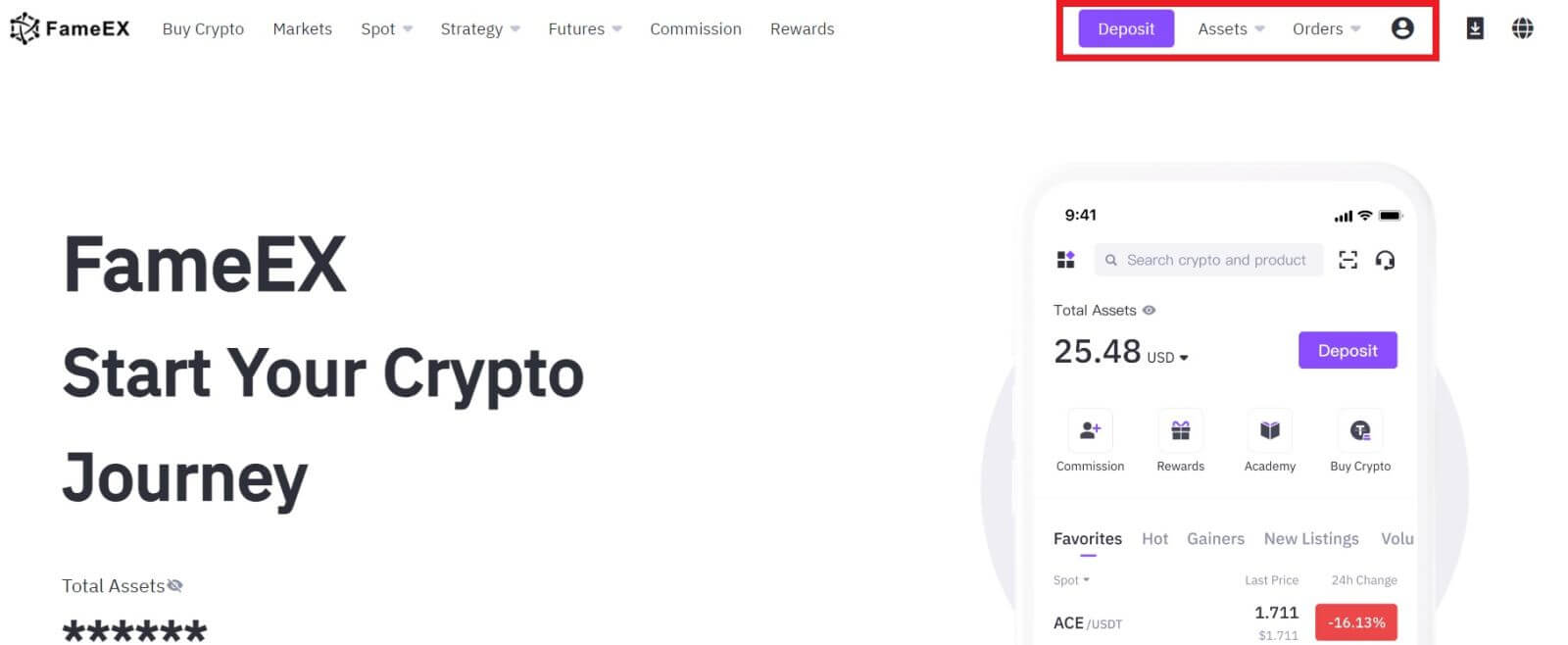
Apple ID ကို အသုံးပြု၍ FameEX အကောင့်သို့ ဝင်ရောက်နည်း
1. FameEX ဝဘ်ဆိုက် သို့သွား၍ [Log In] ကိုနှိပ်ပါ ။ 2. [ Apple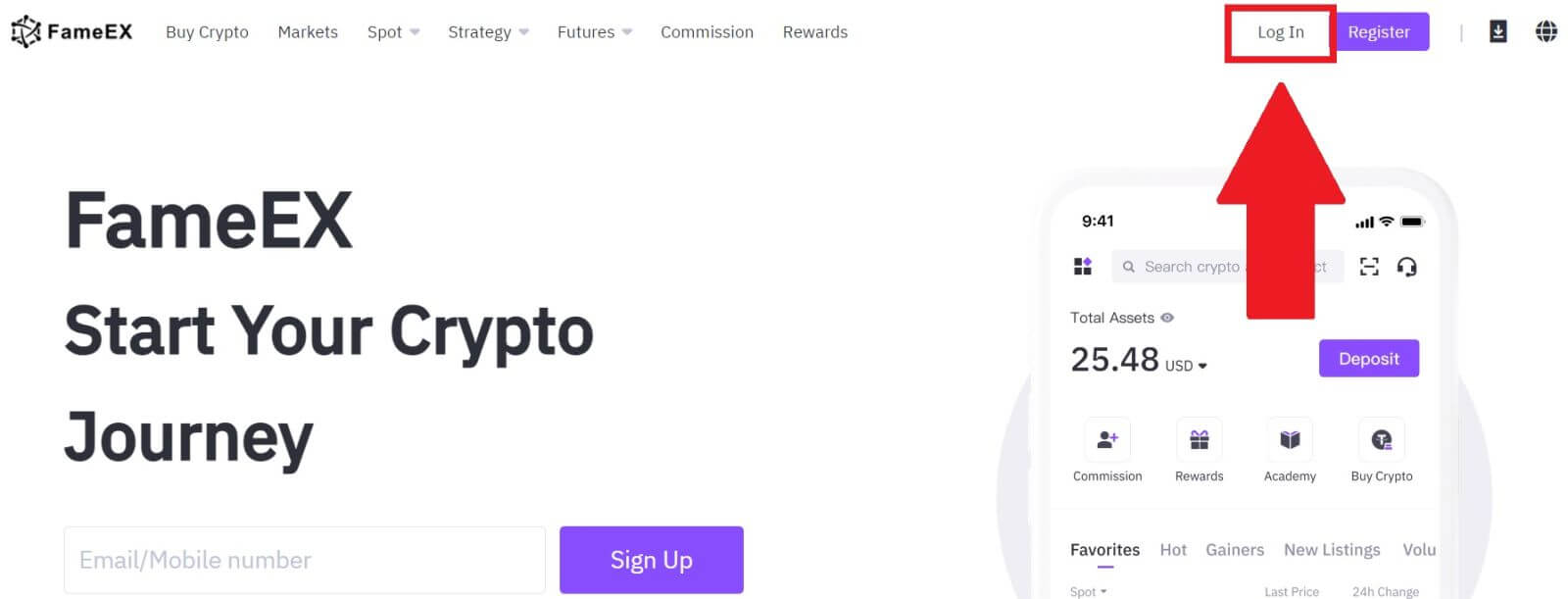
] ခလုတ်ကို နှိပ်ပါ က ပေါ်လာသော ဝင်းဒိုးတစ်ခု ပေါ်လာမည်ဖြစ်ပြီး သင်၏ Apple ID ကို အသုံးပြု၍ FameEX သို့ အကောင့်ဝင်ရန် သင့်ကို အချက်ပြမည်ဖြစ်သည်။ 3. FameEX သို့ လက်မှတ်ထိုးဝင်ရန် သင်၏ Apple ID နှင့် စကားဝှက်ကို ထည့်ပါ။ 4. မှန်ကန်သောအတည်ပြုကုဒ်ကိုဖြည့်သွင်းပြီးနောက်၊ ကုန်သွယ်မှုပြုလုပ်ရန် Apple မှတစ်ဆင့် သင်၏ FameEX အကောင့်သို့ အောင်မြင်စွာဝင်ရောက်နိုင်သည်။
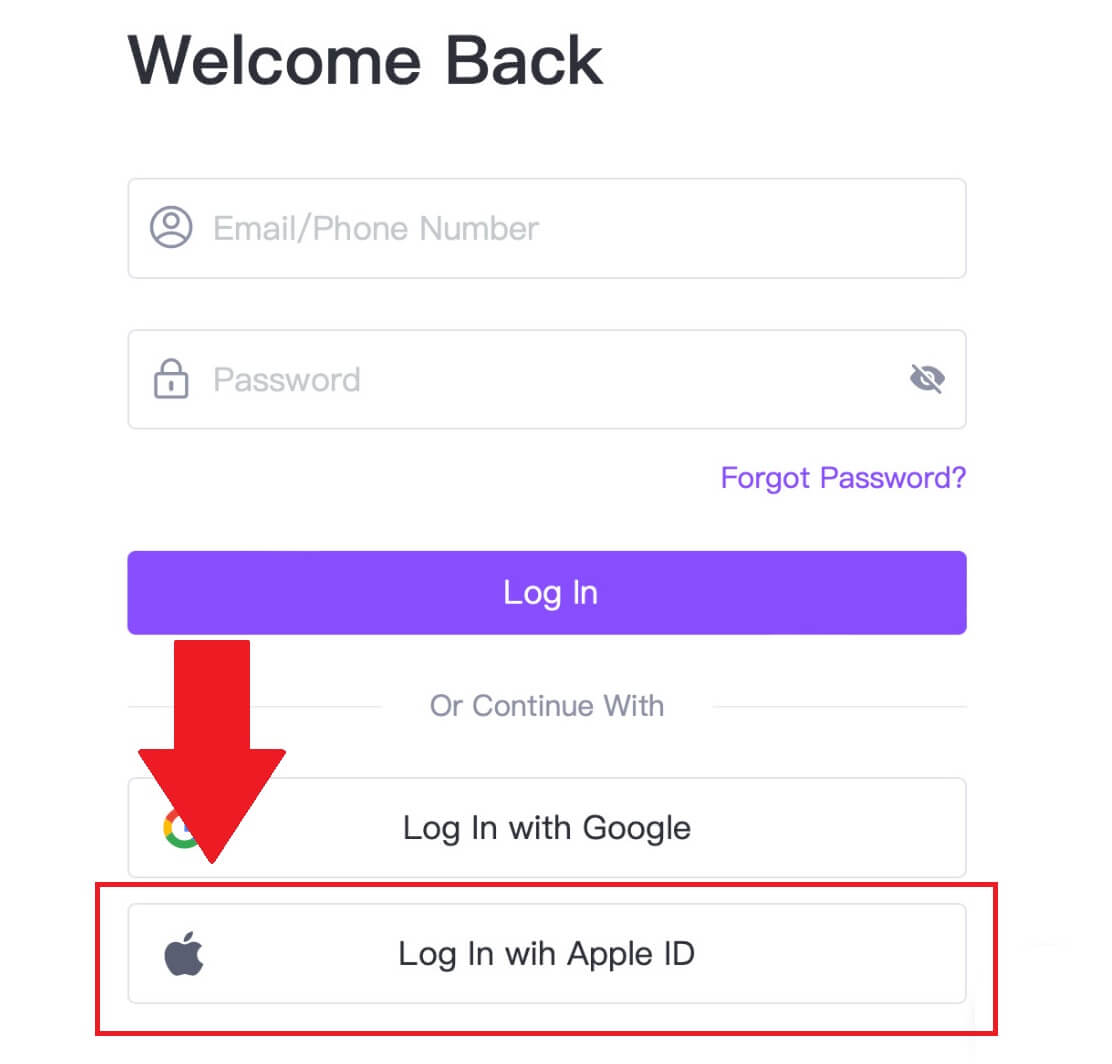
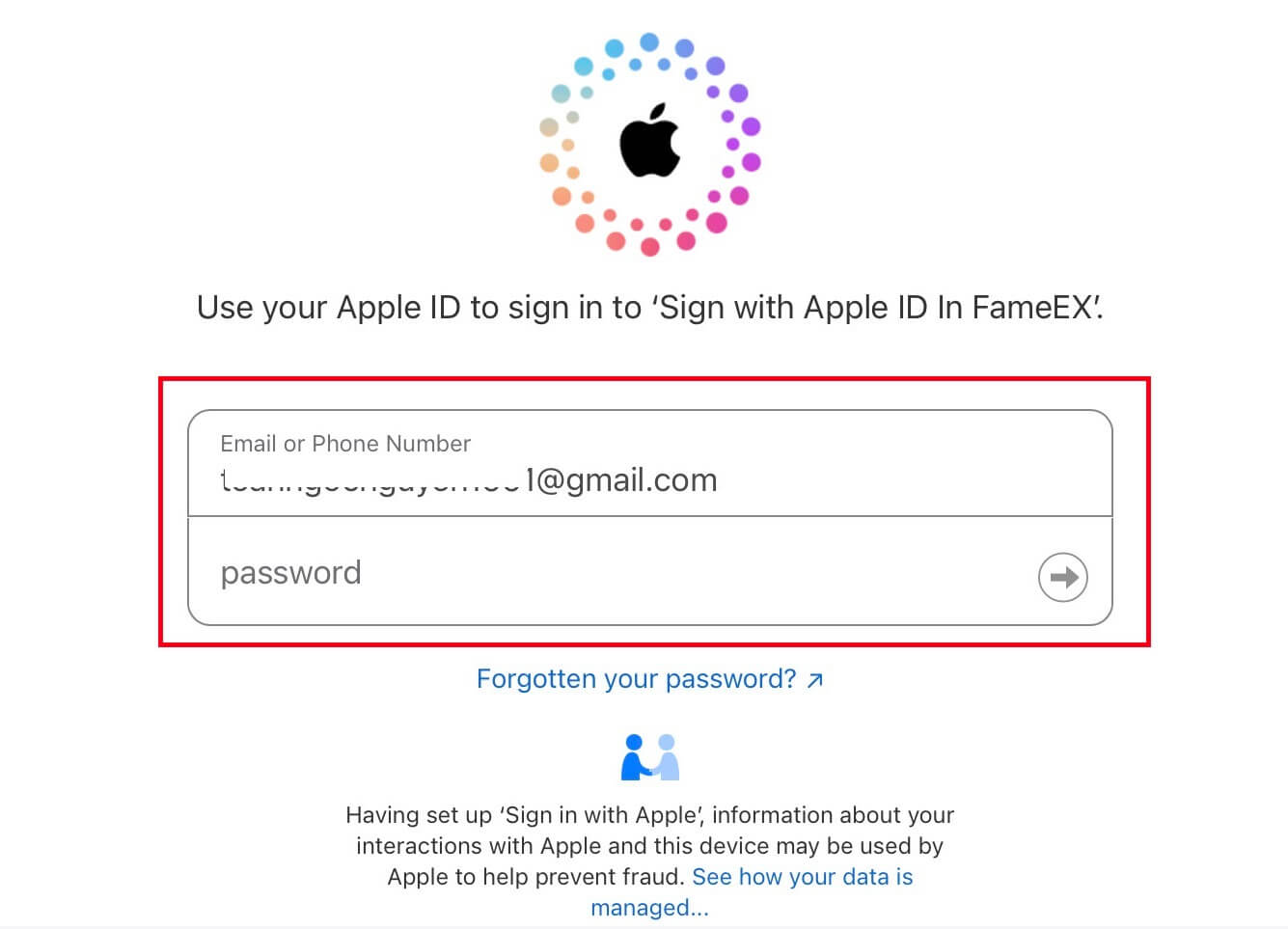
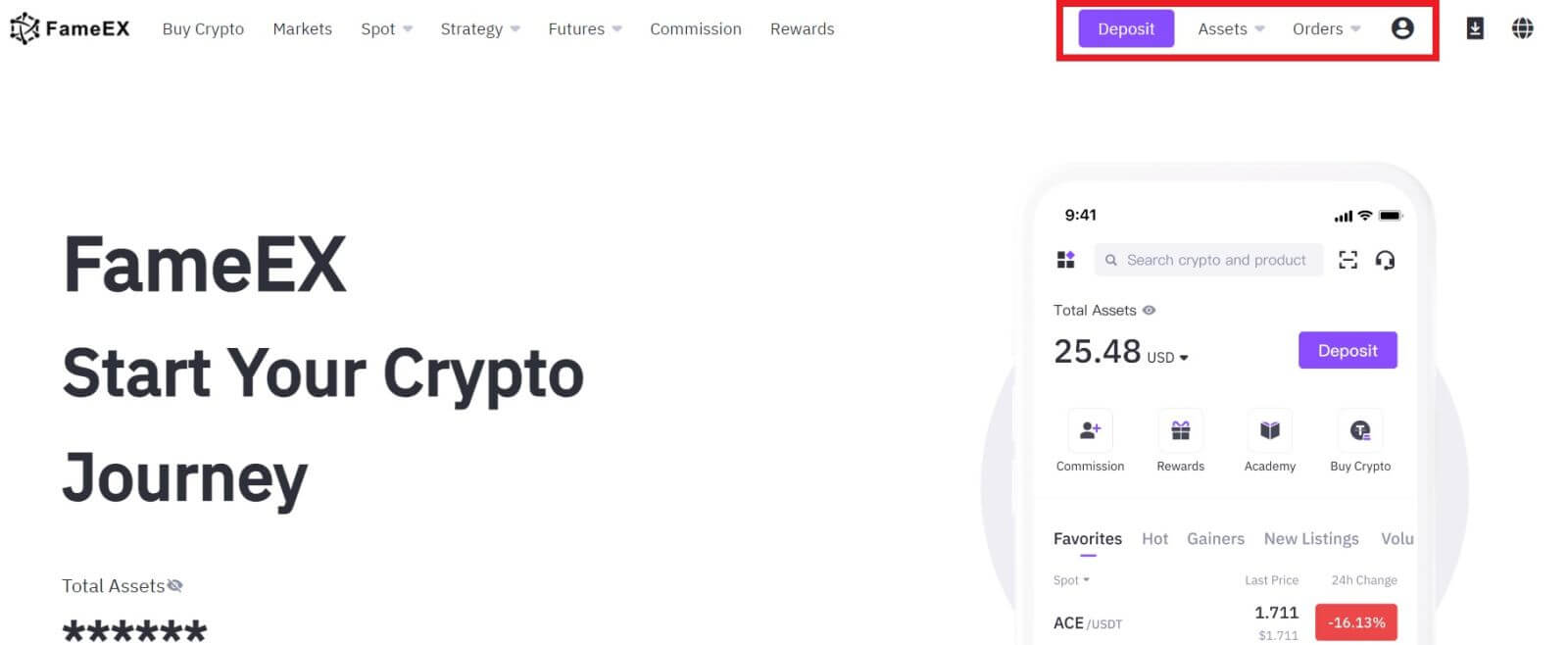
FameEX အက်ပ်သို့ ဝင်ရောက်နည်း
1. ကုန်သွယ်မှုအတွက် သင်၏ FameEX အကောင့်သို့ လော့ဂ်အင်ဝင်ရန် သင်သည် Google Play Store သို့မဟုတ် App Store မှ FameEX အက်ပ်ကို ထည့်သွင်းရန် လိုအပ်သည်။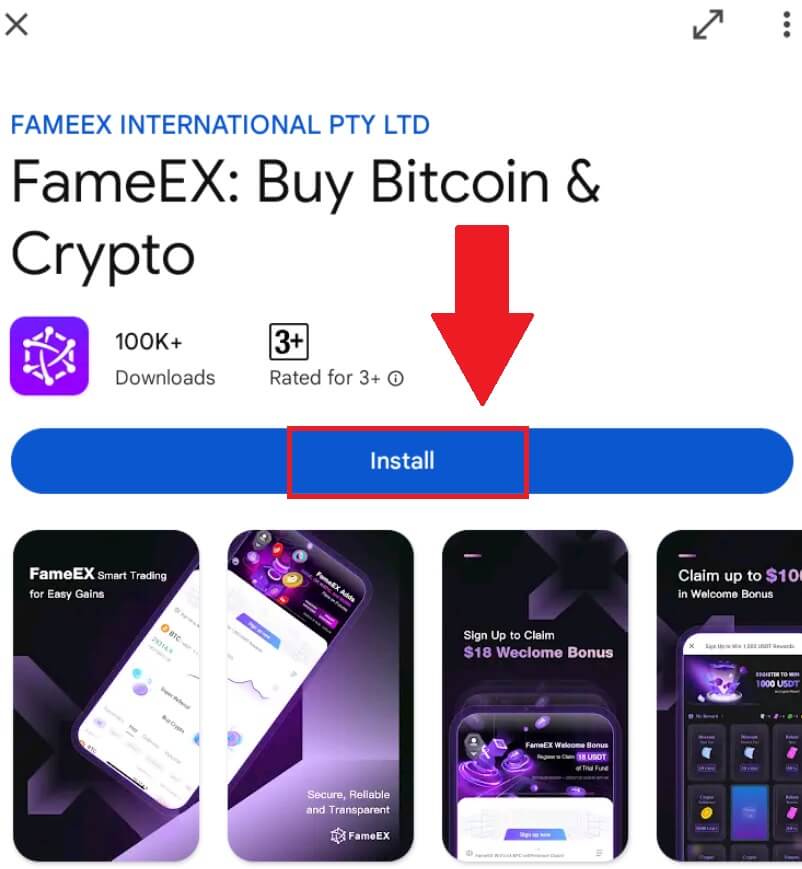
2. FameEX အက်ပ်ကိုဖွင့်ပြီး [စာရင်းသွင်း/ဝင်ရောက်ခြင်း] ကိုနှိပ်ပါ ။ 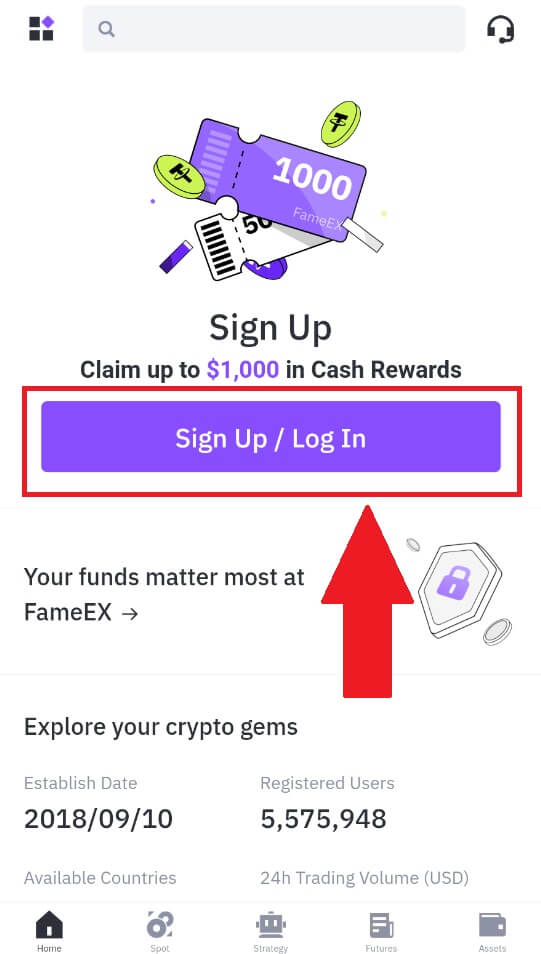
3. သင်၏ [Email] သို့မဟုတ် [Phone Number] ကို ရိုက်ထည့် ပြီး သင်၏ လုံခြုံသော စကားဝှက်ကို ထည့်သွင်းပါ။ [Log In] ကိုနှိပ်ပါ ။ 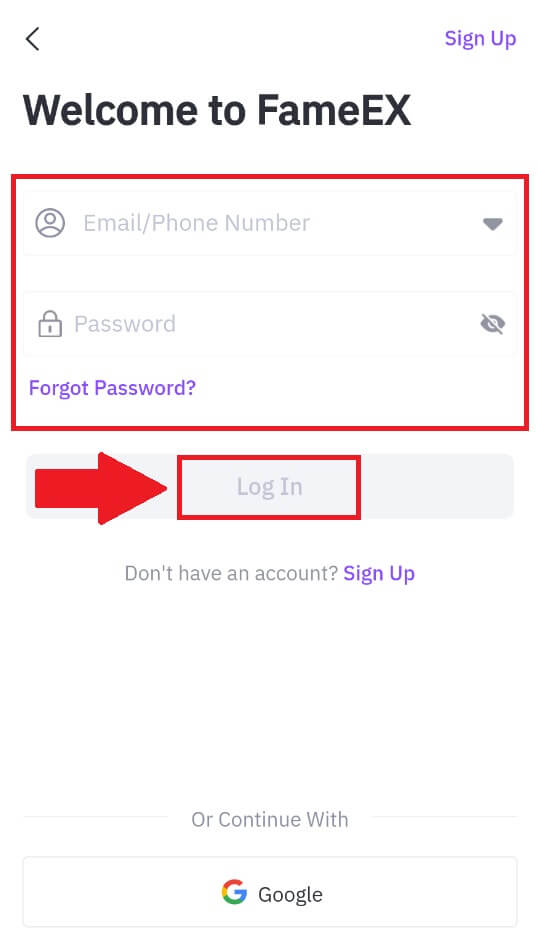
4. သင့်အီးမေးလ် သို့မဟုတ် ဖုန်းနံပါတ်တွင် ဂဏန်း 6 လုံး အတည်ပြုကုဒ်ကို သင်လက်ခံရရှိမည်ဖြစ်သည်။ ဆက်လုပ်ရန် ကုဒ်ကို ရိုက်ထည့်ပြီး [အတည်ပြုရန်] ကိုနှိပ်ပါ။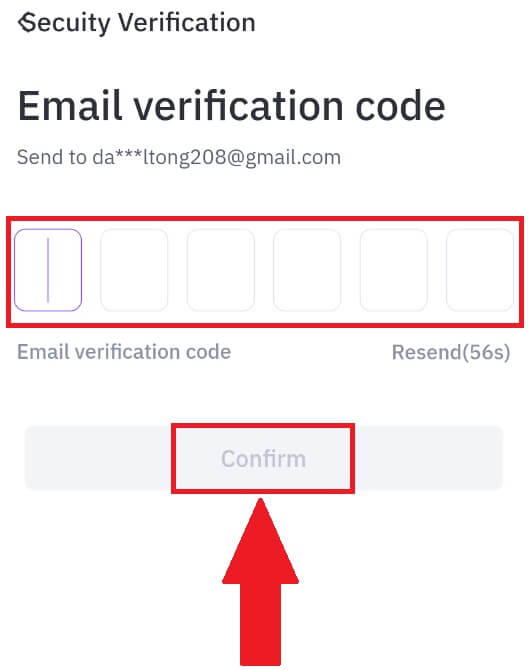
5. ဂုဏ်ယူပါသည်၊ သင်သည် FameEX အက်ပ်သို့ အောင်မြင်စွာ လော့ဂ်အင်ဝင်ပြီးပါပြီ။ 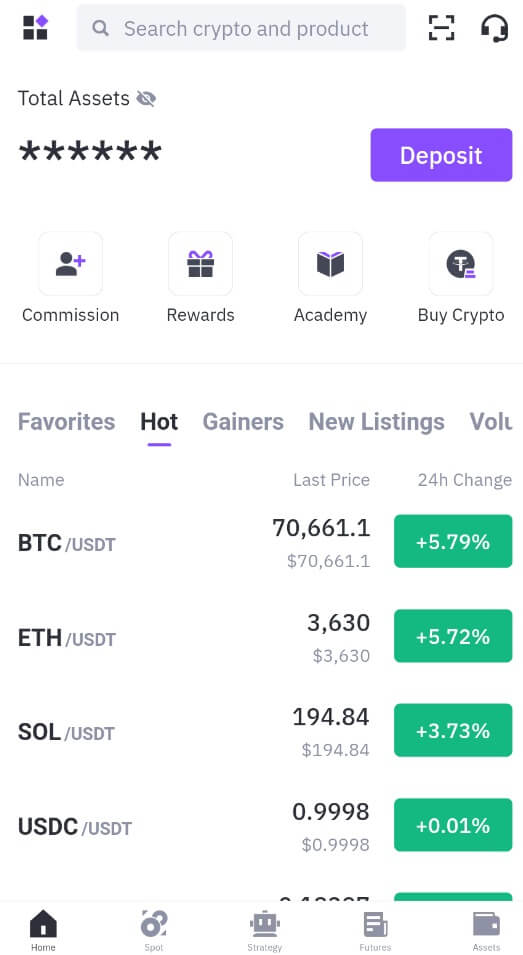
သို့မဟုတ် Google အကောင့်ကို အသုံးပြု၍ FameEX အက်ပ်သို့ ဝင်ရောက်နိုင်သည်။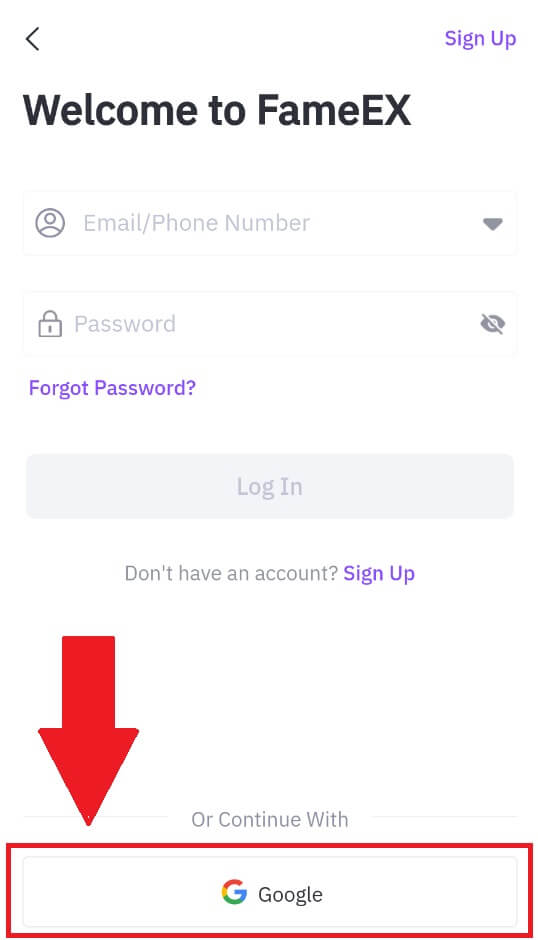
FameEX အကောင့်မှ ကျွန်ုပ်၏ စကားဝှက်ကို မေ့သွားပါသည်။
FameEX ဝဘ်ဆိုက် သို့မဟုတ် အက်ပ် တွင် သင့်အကောင့်စကားဝှက်ကို ပြန်လည်သတ်မှတ်နိုင်သည် ။ လုံခြုံရေးအကြောင်းပြချက်ကြောင့် စကားဝှက်ပြန်လည်သတ်မှတ်ပြီးနောက် 24 နာရီအတွင်း သင့်အကောင့်မှ ငွေထုတ်ခြင်းကို ဆိုင်းငံ့ထားမည်ဖြစ်ကြောင်း ကျေးဇူးပြု၍ သတိပြုပါ။
1. FameEX ဝဘ်ဆိုက် သို့သွား၍ [Log In] ကိုနှိပ်ပါ ။ 2. [Forgot Password?]
ကို နှိပ်ပါ ။
3. သင်၏ အီးမေးလ်/ဖုန်းနံပါတ်ကို ထည့်သွင်းပြီး [Next] ကို နှိပ်ပါ။ 4. [Send]
ကိုနှိပ်ပြီး သင်၏ Google Authenticator ကုဒ်ကို ဖြည့်သွင်းပြီး [Next] ကိုနှိပ် ခြင်းဖြင့် သင်၏အတည်ပြုကုဒ်ကိုထည့်ပါ။
5. သင်၏စကားဝှက်အသစ်ကို ထည့်သွင်းပြီး အတည်ပြုပြီးနောက် [Confirm] ကိုနှိပ်ပါ။
ထို့နောက်တွင်၊ သင်သည်သင်၏အကောင့်စကားဝှက်ကိုအောင်မြင်စွာပြောင်းလဲခဲ့သည်။ သင့်အကောင့်သို့ အကောင့်ဝင်ရန် စကားဝှက်အသစ်ကို အသုံးပြုပါ။ အက်ပ်ကို သင်အသုံးပြုနေပါက အောက်ပါအတိုင်း [Forgot password?] ကိုနှိပ်ပါ။
1. FameEX အက်ပ်ကို ဖွင့်ပြီး [စာရင်းသွင်း/ဝင်ရောက်ခြင်း] ကိုနှိပ်ပါ ။ 2. [Forgot Password?]
ကို နှိပ်ပါ ။
3. သင်၏ စာရင်းသွင်းထားသော အီးမေးလ်လိပ်စာ သို့မဟုတ် ဖုန်းနံပါတ်ကို ထည့်သွင်းပြီး [Next] ကိုနှိပ်ပါ။ 4. [Send]
ကိုနှိပ်ပြီး သင်၏ Google Authenticator ကုဒ်ကို ဖြည့်သွင်းပြီး [Next] ကိုနှိပ် ခြင်းဖြင့် သင်၏အတည်ပြုကုဒ်ကိုထည့်ပါ။
5. သင်၏စကားဝှက်အသစ်ကို ထည့်သွင်းပြီး အတည်ပြုပြီးနောက် [Confirm] ကိုနှိပ်ပါ။
ထို့နောက်တွင်၊ သင်သည်သင်၏အကောင့်စကားဝှက်ကိုအောင်မြင်စွာပြောင်းလဲခဲ့သည်။ သင့်အကောင့်သို့ အကောင့်ဝင်ရန် စကားဝှက်အသစ်ကို အသုံးပြုပါ။




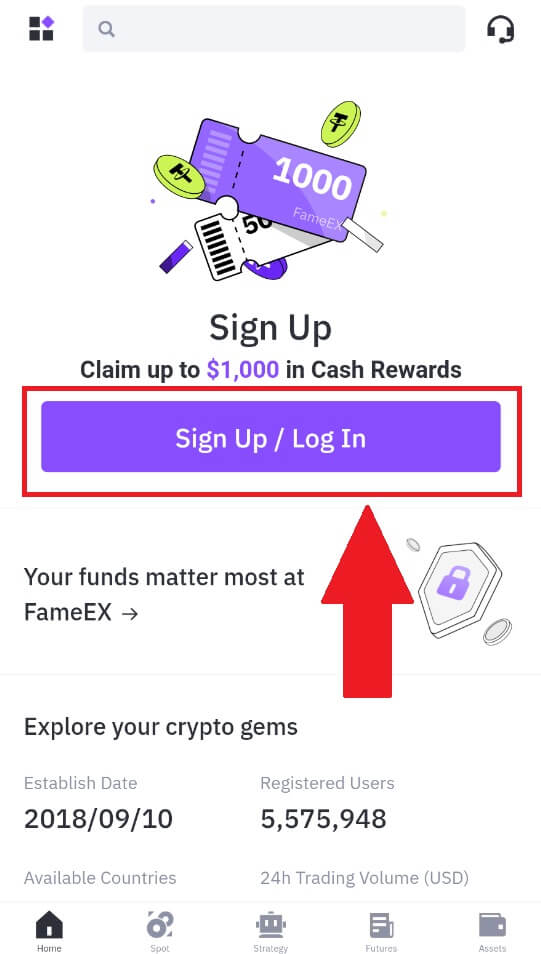

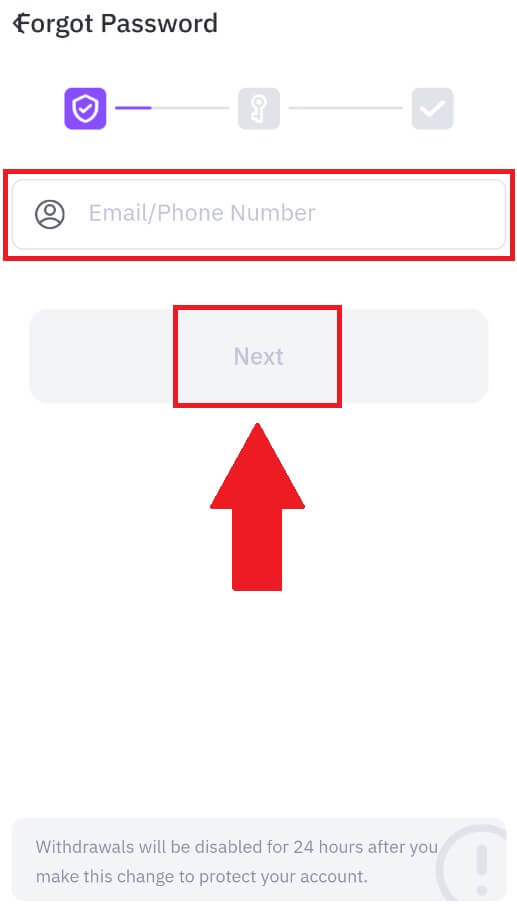

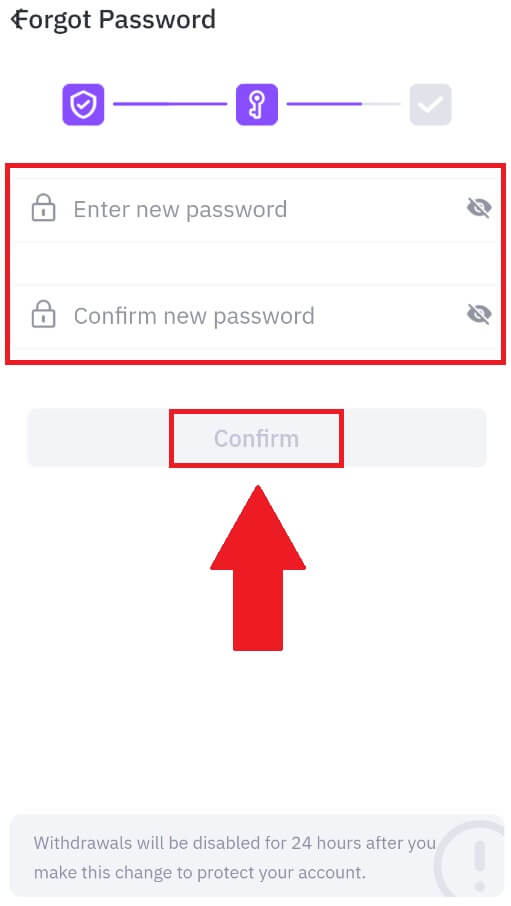
အမေးများသောမေးခွန်းများ (FAQ)
Two-Factor Authentication ဆိုတာဘာလဲ။
Two-Factor Authentication (2FA) သည် အီးမေးလ်အတည်ပြုခြင်းနှင့် သင့်အကောင့်စကားဝှက်အတွက် နောက်ထပ်လုံခြုံရေးအလွှာတစ်ခုဖြစ်သည်။ 2FA ကို ဖွင့်ထားခြင်းဖြင့်၊ သင်သည် FameEX ပလပ်ဖောင်းပေါ်တွင် အချို့သော လုပ်ဆောင်ချက်များကို လုပ်ဆောင်သည့်အခါ 2FA ကုဒ်ကို ပေးရပါမည်။
TOTP ဘယ်လိုအလုပ်လုပ်သလဲ။
FameEX သည် အချက်နှစ်ချက် အထောက်အထားစိစစ်ခြင်းအတွက် Time-based တစ်ကြိမ်စကားဝှက် (TOTP) ကို အသုံးပြုထားပြီး၊ ၎င်းတွင် စက္ကန့် 30 သာ သက်တမ်းရှိသော ယာယီ၊ ထူးခြားသည့် ဂဏန်း 6 လုံး* ကုဒ်ကို ဖန်တီးခြင်း ပါဝင်သည်။ ပလက်ဖောင်းပေါ်ရှိ သင်၏ပိုင်ဆိုင်မှုများ သို့မဟုတ် ကိုယ်ရေးကိုယ်တာအချက်အလက်များကို ထိခိုက်စေသည့် လုပ်ဆောင်ချက်များကို လုပ်ဆောင်ရန် သင်သည် ဤကုဒ်ကို ထည့်သွင်းရန် လိုအပ်ပါသည်။
*ကုဒ်တွင် နံပါတ်များသာ ပါဝင်သင့်သည်ဟု ကျေးဇူးပြု၍ မှတ်သားထားပါ။
Google Authenticator (2FA) ကို ဘယ်လိုချိတ်ဆက်ရမလဲ။
1. FameEX ဝဘ်ဆိုက် သို့သွားပါ ၊ ပရိုဖိုင်အိုင်ကွန်ကိုနှိပ်ပြီး [လုံခြုံရေး] ကိုရွေးချယ်ပါ။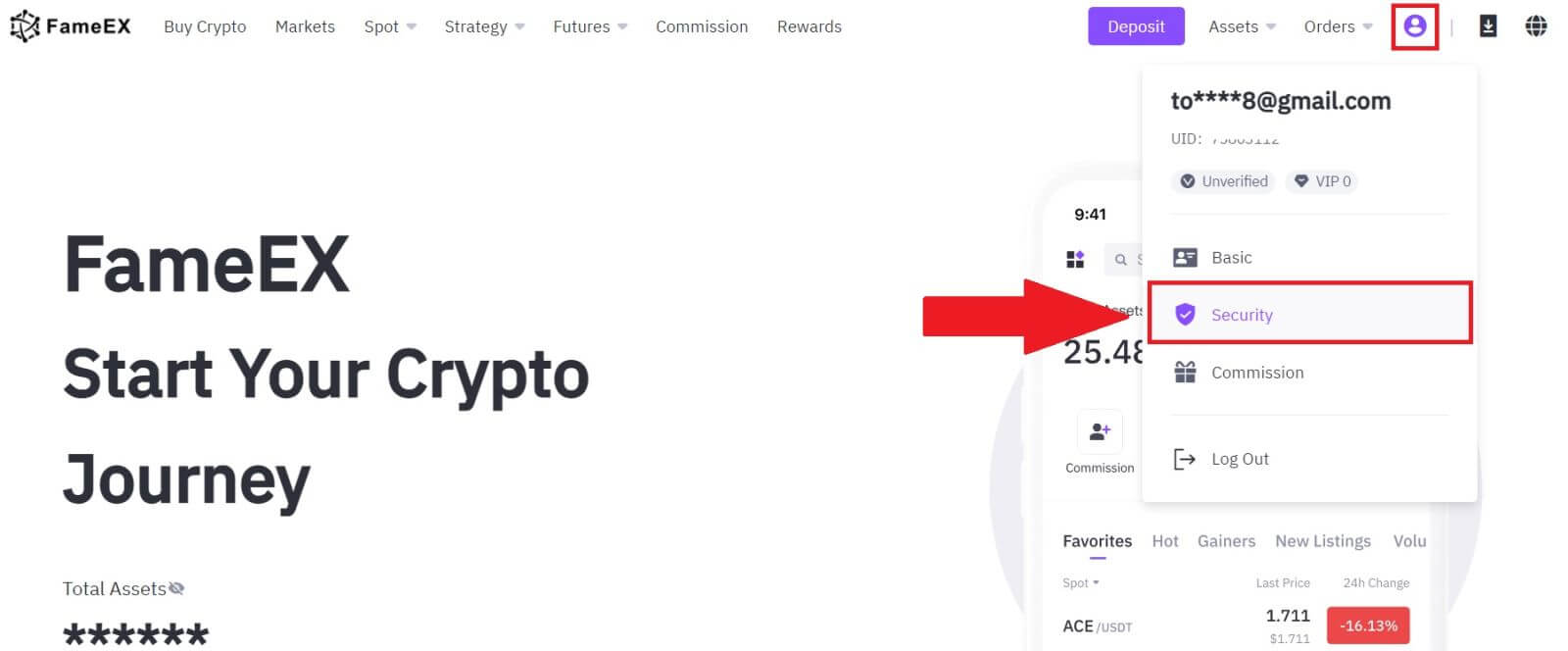
2. Google Authenticator ကဏ္ဍတွင်၊ [Enable] ကိုနှိပ်ပါ။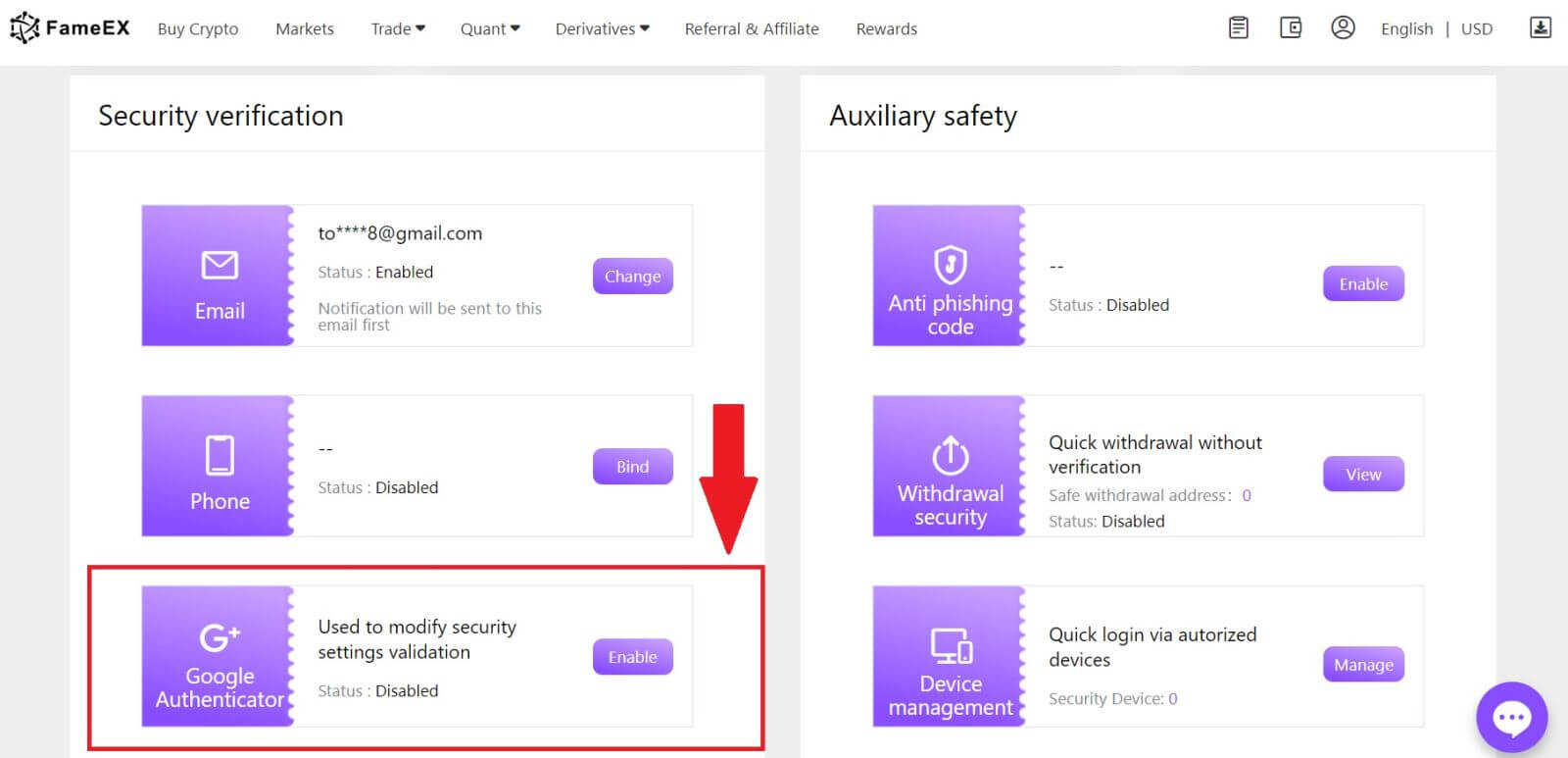
3. သင့်အီးမေးလ်တွင် ဂဏန်း ၆ လုံး အတည်ပြုကုဒ်ကို လက်ခံရရှိရန် [Send] ကို နှိပ်ပါ။ ကုဒ်ကိုရိုက်ထည့်ပြီး [Next] ကိုနှိပ်ပါ။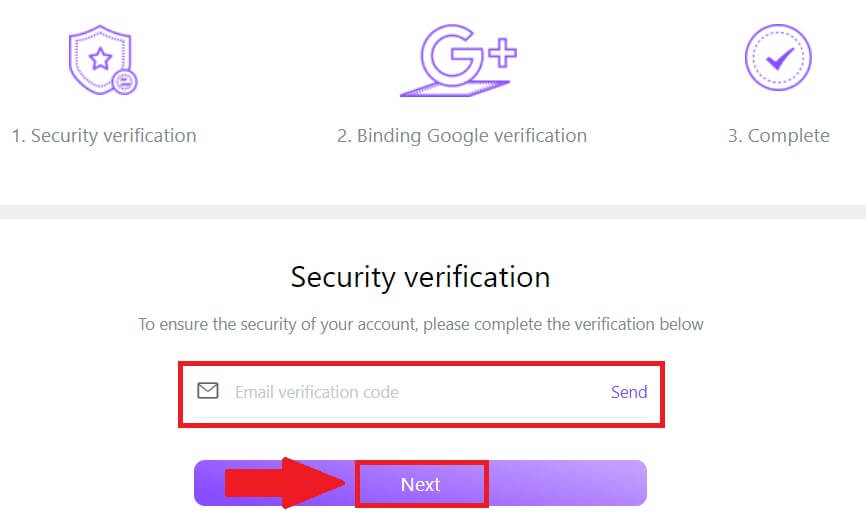
4. Google Authenticator အက်ပ်ကို သင့်ဖုန်းတွင် ဒေါင်းလုဒ်လုပ်ရန် လိုအပ်သည်။
သင်၏ Google Authenticator Backup Key ပါရှိသော ပေါ့ပ်အပ်ဝင်းဒိုးတစ်ခု ပေါ်လာပါမည်။ သင်၏ Google Authenticator အက်ပ် ဖြင့် QR ကုဒ်ကို စကင်န်ဖတ်ပါ ။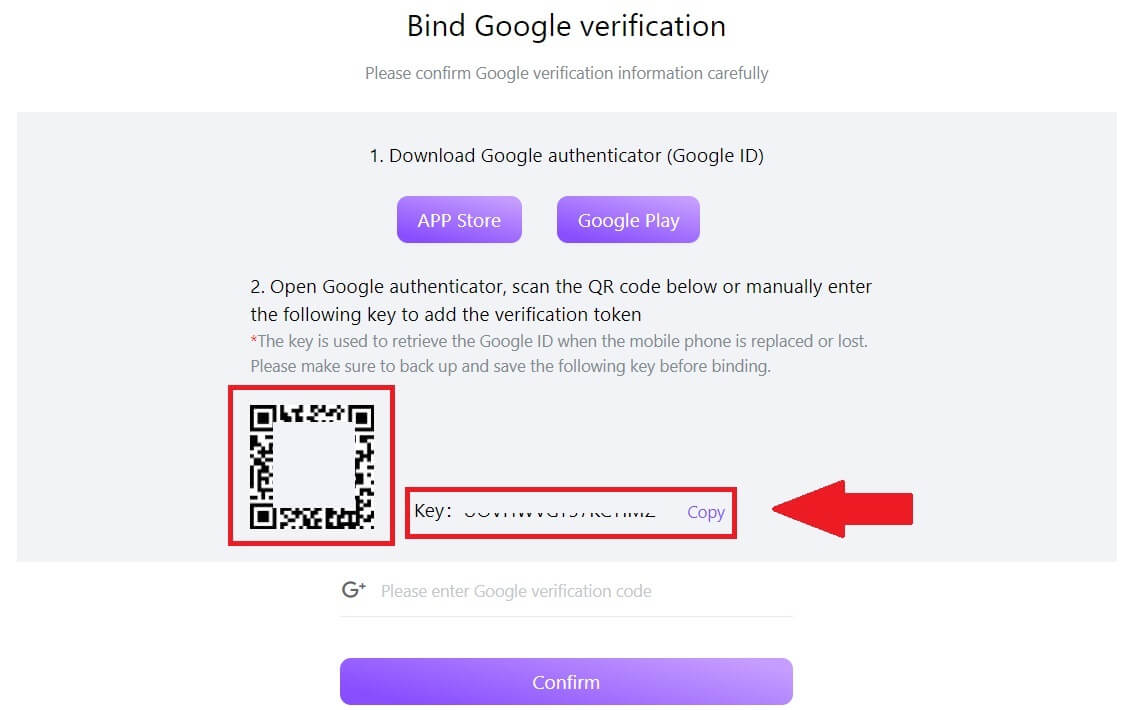
သင်၏ FameEX အကောင့်ကို Google Authenticator အက်ပ်သို့ မည်သို့ထည့်မည်နည်း။
သင်၏ Google အထောက်အထားစိစစ်ခြင်းအက်ပ်ကို ဖွင့်ပါ။ ပထမစာမျက်နှာတွင်၊ [ကုဒ်တစ်ခုထည့်ရန်] ကိုရွေးချယ်ပြီး [ QR ကုဒ်ကိုစကင်န်ဖတ်ပါ ] သို့မဟုတ် [ထည့်သွင်းသည့်စနစ်ထည့်သွင်းရန်] ကိုနှိပ်ပါ ။ 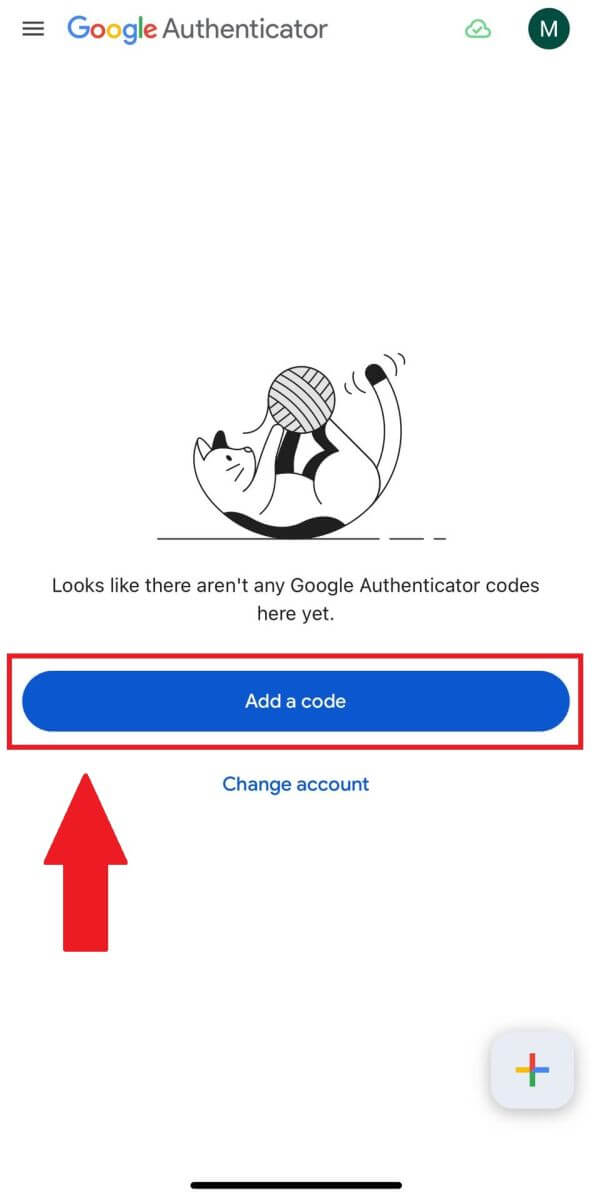
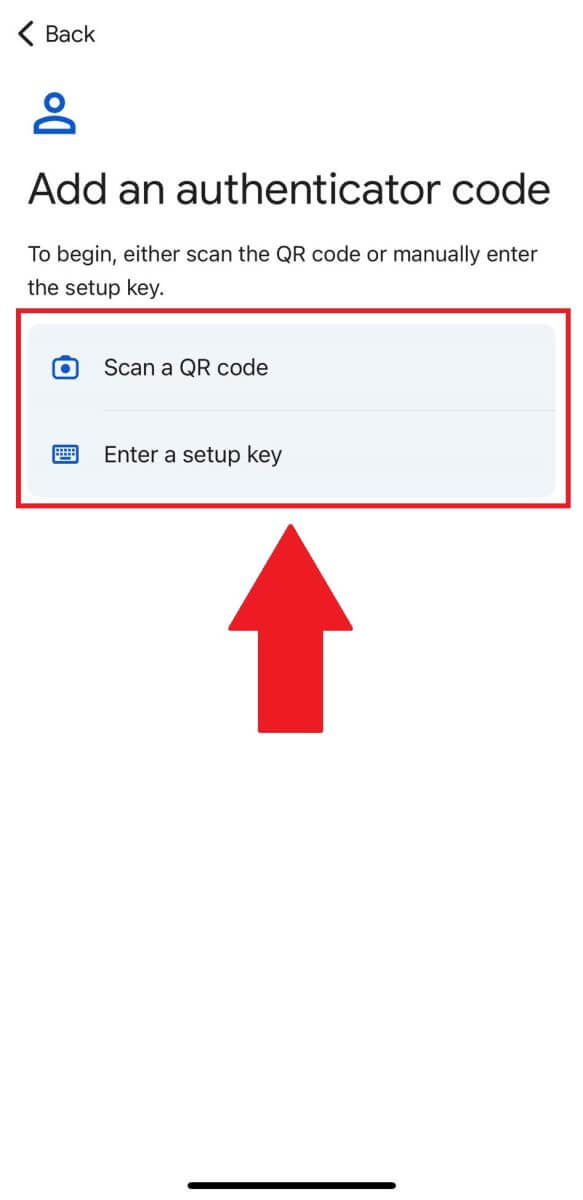
6. သင်၏ FameEX အကောင့်ကို Google Authenticator အက်ပ်တွင် အောင်မြင်စွာထည့်သွင်းပြီးနောက်၊ သင်၏ Google Authenticator ဂဏန်း 6 လုံးကုဒ် (GA ကုဒ်သည် စက္ကန့် 30 တိုင်း ပြောင်းလဲနေသည်) နှင့် [အတည်ပြုရန်] ကို နှိပ်ပါ။ 7. ထို့နောက်၊ သင်သည် သင်၏ 2FA ကို သင့်အကောင့်တွင် အောင်မြင်စွာ ဖွင့်နိုင်ခဲ့သည်။
7. ထို့နောက်၊ သင်သည် သင်၏ 2FA ကို သင့်အကောင့်တွင် အောင်မြင်စွာ ဖွင့်နိုင်ခဲ့သည်။